По прошествии определенного времени ваша операционная система Linux начнет заполняться ненужными файлами. К сожалению, большинство дистрибутивов Linux не оборудованы для работы с этими ненужными файлами, поэтому у пользователей остается операционная система, которая начинает замедляться. Если вы хотите очистить ненужные файлы в своей системе Linux, лучше всего установить приложение для очистки.
Одно из лучших средств очистки во всем Linux - это приложение под названием Sweeper. Приложение простое в использовании и может обрабатывать все виды нежелательной почты, от файлов последних документов до данных браузера и т. Д.!
Установить Sweeper
Прежде чем мы сможем рассказать, как использовать Sweeper для очистки ненужных файлов на вашем компьютере с Linux, вам необходимо настроить его на своем компьютере. К счастью, установить приложение Sweeper в Linux очень п��осто, учитывая, что это приложение иногда поставляется вместе со средой рабочего стола KDE Plasma 5 .
Чтобы получить Sweeper установлен, запустите окно терминала на рабочем столе Linux, нажав Ctrl + Alt + T или Ctrl + Shift + T . Затем прокрутите вниз и следуйте инструкциям командной строки, которые соответствуют используемой вами операционной системе Linux.
Ubuntu
Чтобы установить Sweeper в Ubuntu, вам необходимо включить источник программного обеспечения «Universe», если он еще не включен.
sudo add-apt-репозиторий вселенная
Затем запустите команду обновления, чтобы настроить Universe.
sudo apt update
Наконец, установите приложение Sweeper на рабочий стол Ubuntu с помощью Apt install .
sudo apt установить подметальную машину
Debian
Sweeper доступен в Debian, но имейте в виду, что из-за того, как операционная система выпускает обновления, он может значительно отставать по сравнению с другими операционными системами Linux. Если вы хотите установить его, введите команду Apt-get ниже.
sudo apt-get install sweeper
Вам нужен последний выпуск Sweeper, но вы не довольны тем, что идет с Debian? Подумайте о том , как установить новое программное обеспечение на Debian !
Arch Linux
В Arch Linux пользователи могут установить приложение Sweeper через репозиторий программного обеспечения «Extra». Чтобы начать установку, убедитесь, что в вашем файле Pacman.conf включен параметр «Extra». Затем введите в терминал команду ниже.
sudo pacman -S подметальная машина
Fedora
В Fedora Linux вы сможете установить Sweeper из основного репозитория программного обеспечения Fedora. Введите команду Dnf ниже, чтобы начать работу.
sudo dnf установить подметальную машину
OpenSUSE
Приложение Sweeper - это все выпуски OpenSUSE Linux в репозитории программного обеспечения «OSS All». Чтобы установить его в вашей системе, запустите окно терминала и введите следующую команду Zypper .
sudo zypper установить подметальную машину
Общий Linux
Приложение Sweeper является частью проекта KDE. В результате вы, вероятно, сможете найти и установить пакет в большинстве дистрибутивов Linux - даже в малоизвестных, при условии, что у них также есть пакеты KDE Plasma 5 в их репозитории программного обеспечения. Чтобы установить его, запустите терминал, выполните поиск по ключевому слову «sweeper» и установите его так, как вы обычно устанавливаете программное обеспечение. Либо загрузите и скомпилируйте исходный код с этой страницы .
Очистить ненужные файлы
Sweeper - довольно простая программа. Как только он откроется, вы увидите подробный список всех вещей, которые приложение может стереть и «вычистить» с вашего ПК с Linux. По умолчанию отмечены все параметры. Чтобы выполнить чистую «очистку» с помощью приложения, оставьте все флажки установленными и найдите кнопку «Очистить».
После того, как вы нажмете кнопку «Очистить», Sweeper не сможет мгновенно удалить все ваши ненужные файлы. Вместо этого появится окно с предупреждением. В этом окне с предупреждением вы увидите сообщение: «Вы удаляете данные, которые могут быть для вас потенциально ценными. Уверены ли вы?" Подтвердите предупреждение, нажав кнопку «Продолжить».
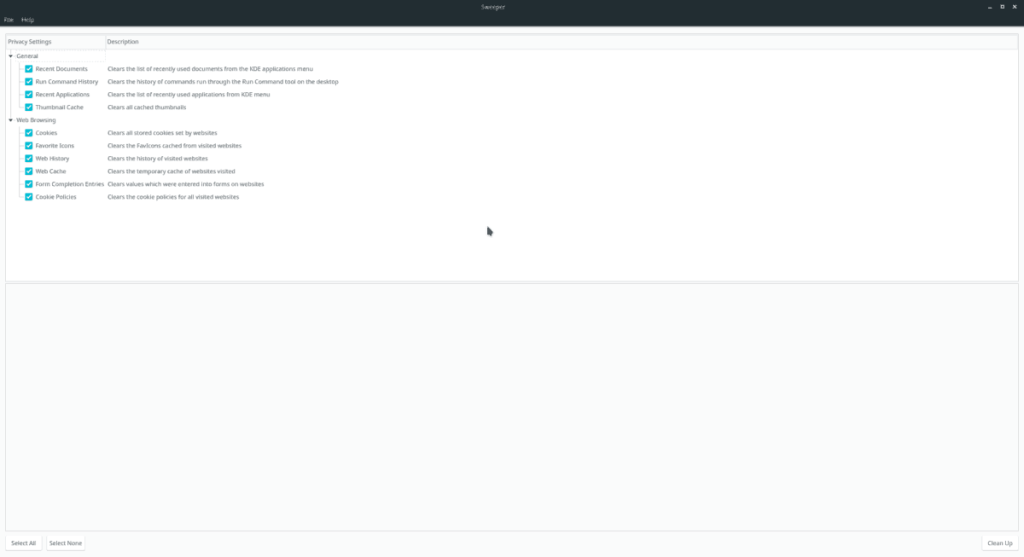
После нажатия кнопки «Продолжить» в приложении Sweeper вы увидите сообщение, в котором рассказывается, что приложение очищает. Когда «уборка» будет завершена, появится сообщение «Очистка завершена».
Только чистые системные файлы
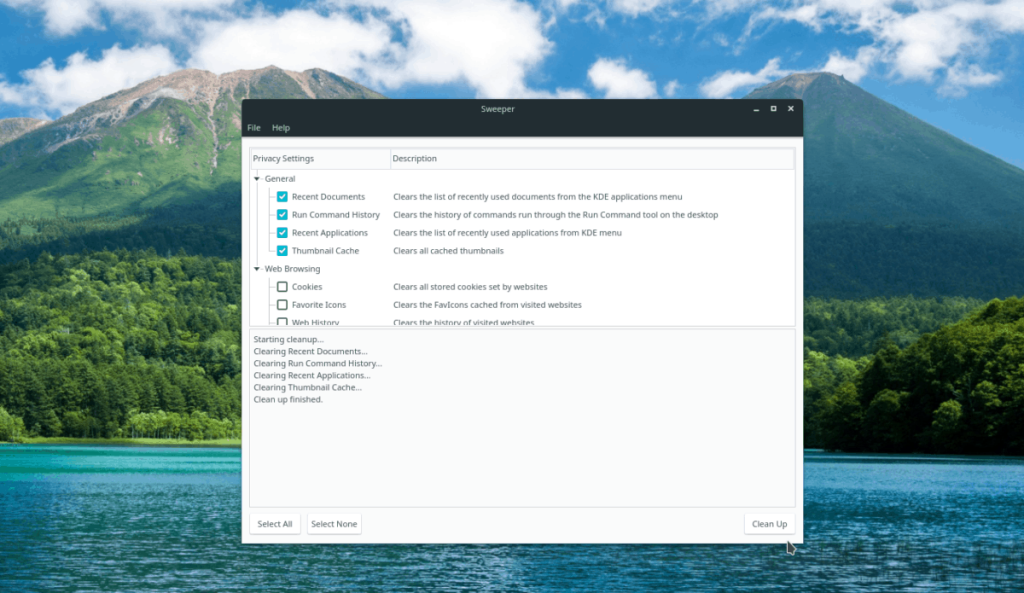
Хотите очистить только временные системные файлы и мусор, но не хотите стирать файлы cookie и другую информацию веб-сайтов с помощью Sweeper? Ты сможешь! Вот что надо делать. Сначала запустите приложение. Затем взгляните на приглашение и найдите раздел «Общие» и убедитесь, что все флажки отмечены. Затем перейдите в раздел «Просмотр веб-страниц» и снимите все флажки.
Когда все флажки в разделе «Просмотр веб-страниц» в Sweeper не отмечены, нажмите кнопку «Очистить», чтобы начать процесс очистки.
Очистить информацию веб-браузера
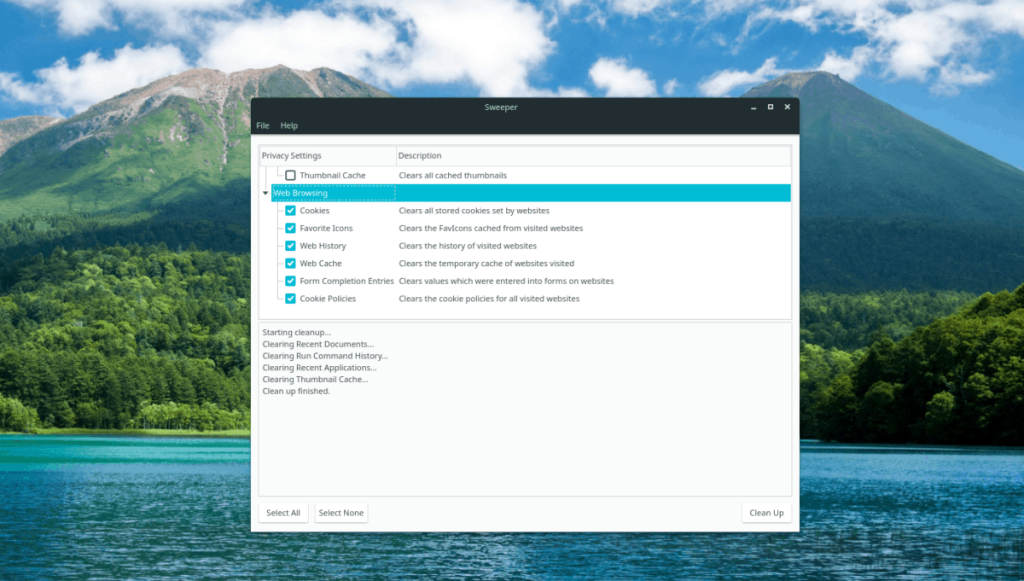
Sweeper можно настроить так, чтобы стирать только нежелательные файлы веб-браузера и Интернета. Для этого откройте приложение, найдите раздел «Общие» и снимите все флажки. После этого найдите «Просмотр веб-страниц» и убедитесь, что установлены все флажки рядом с каждым из параметров. Оттуда закройте все открытые веб-браузеры и нажмите кнопку «Очистить», чтобы очистить ненужные файлы в Интернете.

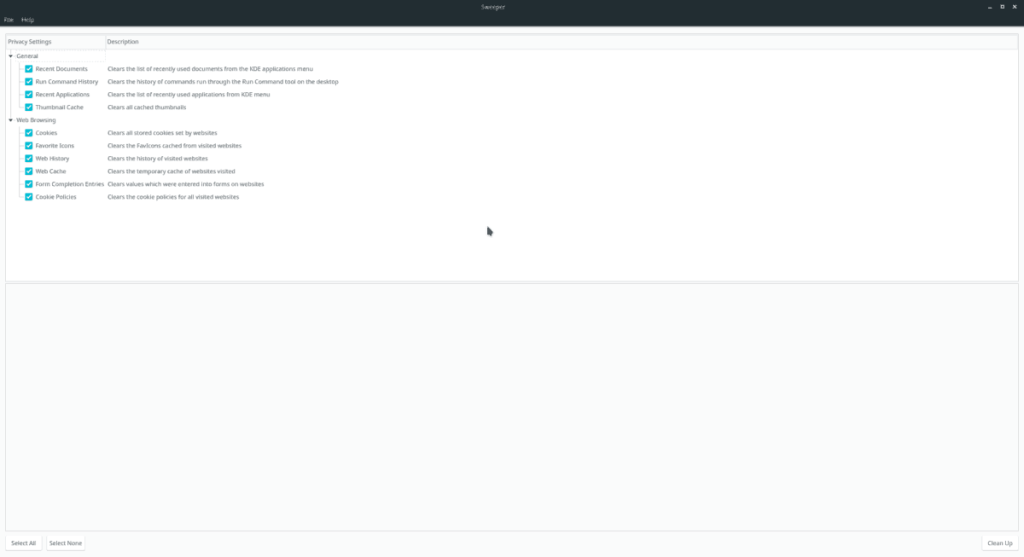
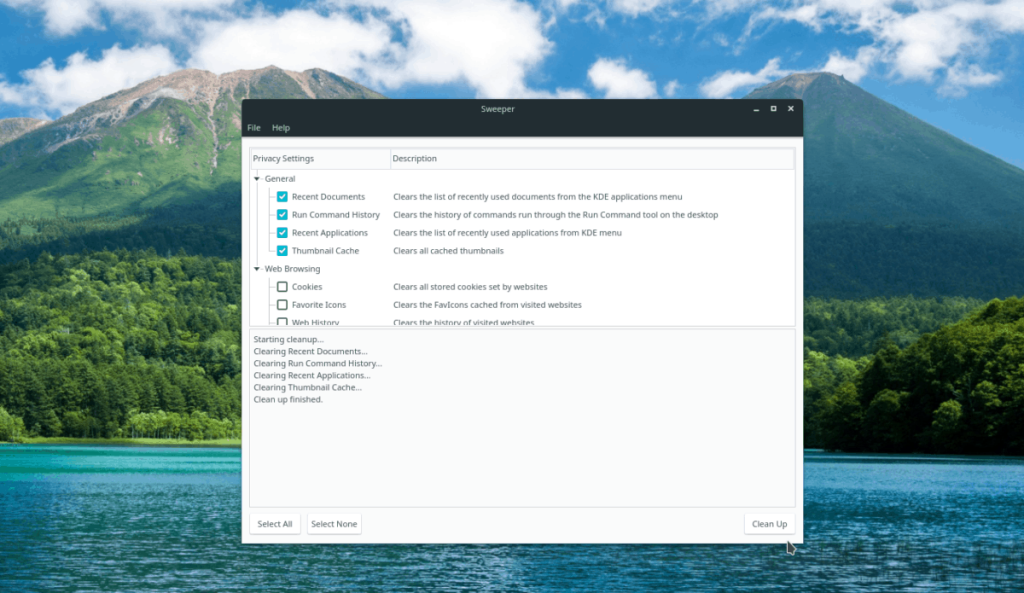
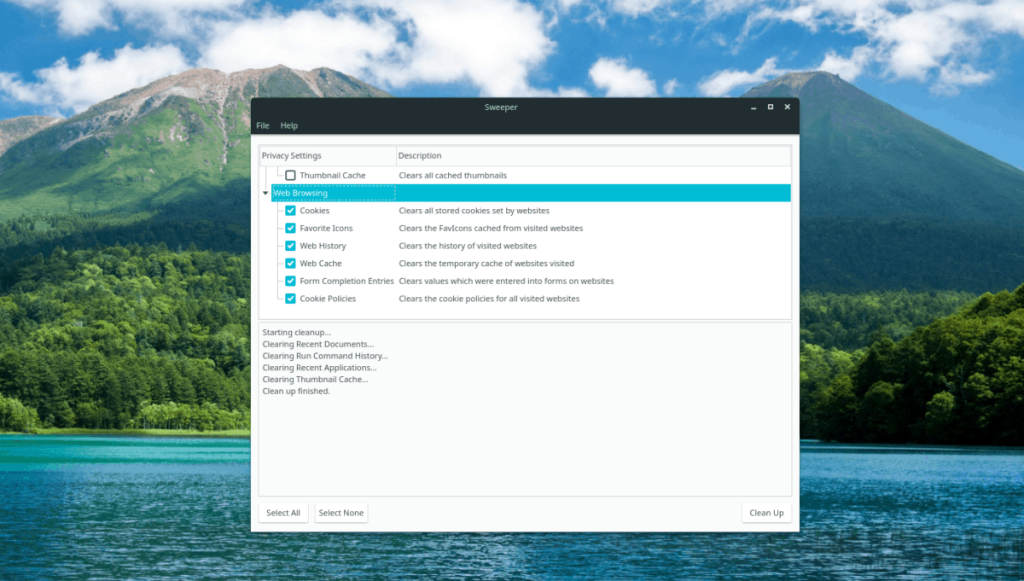



![Загрузите FlightGear Flight Simulator бесплатно [Развлекайтесь] Загрузите FlightGear Flight Simulator бесплатно [Развлекайтесь]](https://tips.webtech360.com/resources8/r252/image-7634-0829093738400.jpg)




